Kako so stolpci v programu Word Office

- 2437
- 326
- Reginald Farrell
Pri delu z besedilnimi dokumenti ni vedno dovolj, da bi imeli urejeno platno besedila pred svojim pečatom, objavo itd. Včasih je treba napisano besedilo spremeniti v zvočnike.

To lahko storite prek najbolj priljubljenega programa Word Office, ki ga je razvil Microsoft. Je standardni urejevalnik v računalnikih z operacijskimi sistemi Windows, ne glede na različico.
Stolpci so povezani predvsem s tiskanimi mediji, revijami in časopisi, kjer je besedilo pogosto v obliki stolpcev.
Zakaj potrebujete stolpce
Preden besedilo, morate ugotoviti, zakaj so sploh potrebni in kje jih je mogoče uporabiti.
Uporaba stolpcev v dokumentih je najpogosteje opaziti pri pripravi pogodb, dokumentov in drugih gradiv, ki se izvajajo v dveh jezikih. To poenostavi prevod linij, podatke lahko enostavno primerjate tako, da premikate oči iz levega stolpca na desno in obratno.
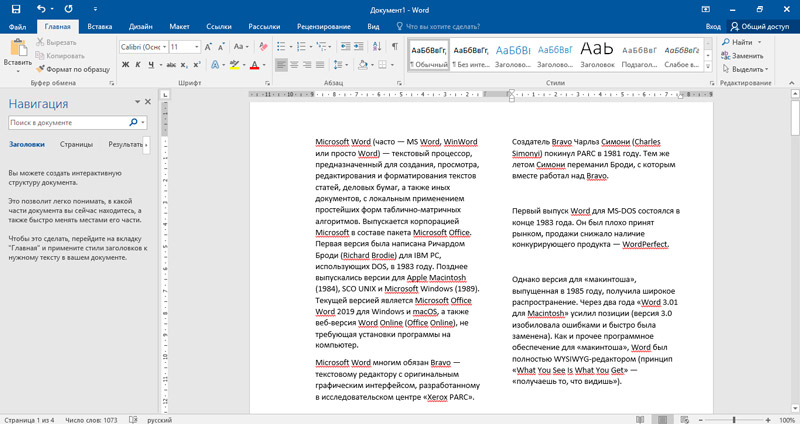
Tudi orodje "stolpci" je lahko koristno pri prijavi na izjavo, naslovni list, ko naj bo besedilo nameščeno na levem ali desnem delu dokumenta.
Več stolpcev je pomembnih v primerih, ko besedilne informacije dopolnjujejo grafi, slike, slike itd.
Strokovnjaki profila ugotavljajo, da je z vidika vida vida branje besedila v obliki stolpca bolj priročno in lažje. Torej se raven obremenitve na očeh zmanjša.
Skipling v stolpce
Če želite končno besedilo narediti v stolpcih, za to Word zagotavlja funkcijo samodejne razčlenitve. Glede na to, kaj natančno je urejeno in kakšen rezultat je treba pridobiti, lahko to funkcijo naenkrat uporabimo glede na celotno besedilo ali le njegov del.
Poleg tega je treba ta 2 situacija obravnavati ločeno.
Ločitev celotnega besedila
Za začetek, kako razdeliti celoten besedilni dokument na potrebne stolpce.
To je dokaj pogost primer, ko mora uporabnik celotno besedilo spremeniti v zvočnike. To pomaga razbiti list na iste strukturirane stolpce po celotni širini lista. Takšna funkcija se uporablja že v dejstvu o razpoložljivosti končnega besedila ali pred pisanjem.
V bistvu ni pomembno, najprej nekaj napišete, nato pa boste razdelili zvočnike ali začeli tiskati dokument in se samodejno zapolnili in izravnali v stolpcih.
Če želite izvesti potrebno razčlenitev končnega ali ustvarjenega besedila v stolpce v Wordu, morate narediti nekaj manipulacij. Vendar so v veliki meri odvisni od uporabe različice urejevalnika pisarnikov.
Za strukturiranje in ustvarjanje govorcev iz celotnega besedila v različicah Word 2003 je potrebno:
- odprite glavni meni;
- Pojdite na menijsko ploščo;
- Poiščite orodje stolpca;
- Kliknite nanjo z miško;
- prek odprtega seznama izberite pravo število stolpcev.
Prav tako se izvaja delitev besedila na potrebne strukturne zvočnike v besedi. Če je to končano besedilo, ga je treba najprej poudariti. Če nameravate začeti tiskanje in samodejno pretvoriti besedilo v zvočnike, nato kliknite na začetek strani, od koder bo komplet iz simbola skozi tipkovnico.
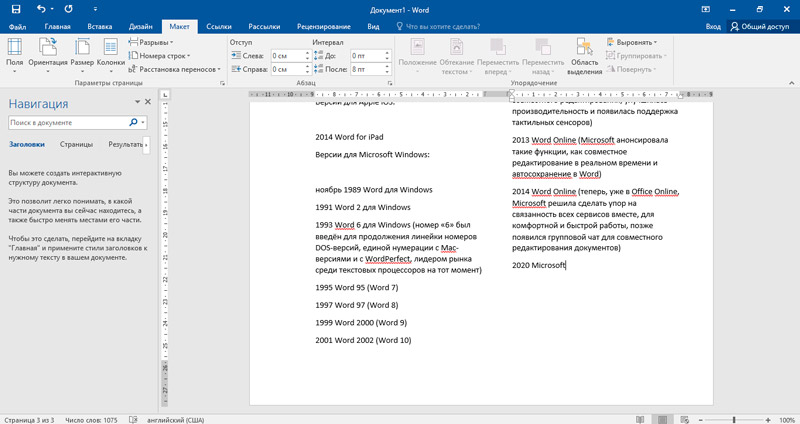
Postopek je v različicah Word 2007, 2010, 2013 in 2016 videti nekoliko drugače. Tu je potrebno:
- izberite zavihek z imenom "Označevanje strani";
- Pojdite v skupino ekip "Page Page";
- Kliknite na točko "stolpci";
- Na odprtem seznamu izberite zahtevano število stolpcev.
Če vaš prenosni računalnik ali namizni osebni računalnik uporablja program Office of vzorčni uredniški program 2016, potem bo zavihek »Oznaka strani« odsoten. Namesto tega se uporablja "postavitev".
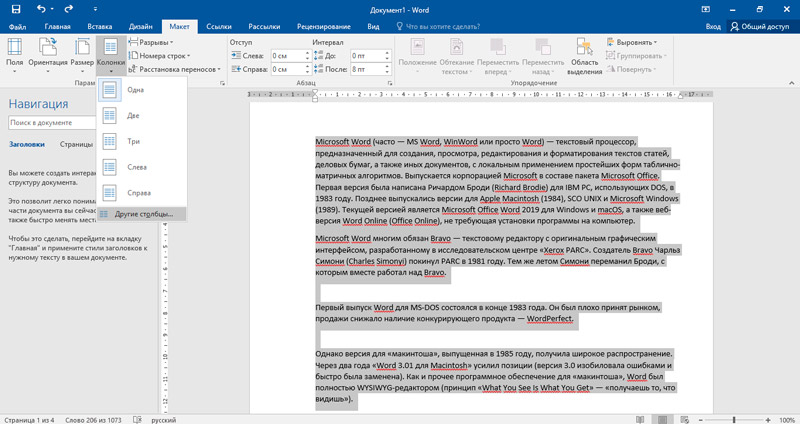
Izdelane manipulacije vam omogočajo, da besedilo razdelite na zahtevano število stolpcev. Lahko začnete tiskati. Potem bodo simboli najprej začeli samodejno napolniti en stolpec, nato pa naslednji in tako naprej. Če je končano besedilo urejeno, bo algoritem podoben.
Nasvet. Za prenos kazalca v naslednji stolpec lahko na tipkovnici uporabite kombinacijo CTRL, SHIFT in Vnesite kombinacijo krmiljenja tipkovnice.Vendar se zgodi, da je treba zvočnike narediti samo za besedilo, poudarjeno v dokumentu.
Izbrano besedilo
To je bolj redka situacija, ima pa tudi nekaj uporabnikov. Celotnega dokumenta naenkrat ni treba urediti. Prav tako je mogoče razlikovati del tega in na svoji osnovi ustvariti potrebno število strukturiranih stolpcev.
To so predvsem čisto oblikovalski trenutki.
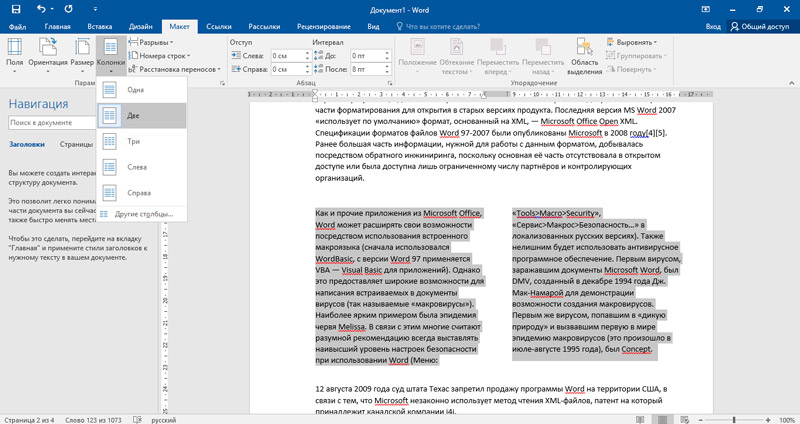
Če je le določen del besedilnega dokumenta podvržen urejanju, mora uporabnik storiti naslednje:
- Označite odlomek besedila, ki ga je treba spremeniti v zvočnike;
- Ne pozabite ustaviti kazalca na zadnjem simbolu pred vrzeli;
- Izvedite postopek urejanja, opisan za razbijanje celotnega dokumenta.
Se pravi, razlika je v tem, da morate najprej izbrati del dokumenta. V nasprotnem primeru je algoritem enak.
Ločitev besedila na 2 stolpca
Najpogosteje v programu Word, pri uporabi funkcije "stolpca" je treba besedilo razdeliti na dva dela. Morda je to samo besedilo, kot je revija ali časopis. Bodisi s takšnim urejanjem ustvarijo dokument v dveh jezikih. Vsakdo ima različne naloge.
Toda projekt se izvaja po istem načelu. Tu je algoritem ta:
- Po potrebi izberite besedilo, ki ga potrebujete, vstavite slike ali grafiko;
- Odprite razdelek »Označevanje strani«;
- nato "stolpci";
- In v številu stolpcev izberite 2.
Kratek, a razumljivo navodilo, kako narediti besedilo v dveh zvočnikih v urejevalniku besed.
Ker noben del besedila ni bil odmeven, privzeto program naenkrat uredi celoten list in ga razdeli na izbrano število stolpcev. V obravnavanem primeru je to 2.
Če po tem še naprej vtipkate besedilo v urejevalniku, bo ta stran, kot je naslednja, samodejno predstavljena v obliki para stolpcev.
Če besedilo predhodno izberete, bo samo izbrani razdelek dokumenta razdeljen na pravo število stolpcev.
Po istem načelu lahko enostavno ugotovite, kako narediti tri stolpce, saj v Wordu ni posebnih omejitev o njihovem številu.
Ko odprete meni "stolpec", lahko uporabnik v besedilnem dokumentu izbere število stolpcev. Samo to ni isto kot zvočniki v tabeli. To je nekoliko drugačna funkcionalnost, ki je odgovorna za delo s tabelami.
Izravnava v 2 stolpci
Nekateri uporabniki so opazili, da ko začnejo pisati z besedo in hkrati stran razdeli na 2 stolpca, besedilo ni vedno enako in lepo strukturirano. Funkcija poravnave bo pomagala tukaj.
Ko razdelite besedilni dokument, razdeljen v stolpce, je eden od njih najprej napolnjen do konca strani in šele nato izpolni naslednjo.
Težava je v tem, da je na zadnjih straneh besedilo običajno neenakomerno porazdeljeno. To se kaže v obliki zaključka stolpcev, ki niso na isti ravni.
Za enotno porazdelitev je treba narediti nekaj korakov:
- Kazalec postavite na konec dokumenta;
- odprite okno, imenovano "Gap" ali "vrzel strani" (vanj lahko pridete iz menija "vstavi");
- Poiščite blok "nov razdelek";
- Na trenutno stran postavite nalepko v vrstico z vrednostjo;
- Spremembe potrdite s gumbom OK.
Vse, zdaj bo besedilo videti lepo in strukturirano.
Nastavitve
Funkcija urejevalnika besed je veliko bolj obsežna, kot si nekateri morda mislijo.
Program omogoča ne le razbijanje končnega ali oblikovanega besedila na drugačno število stolpcev, ampak tudi, da jih konfigurirajo na njihove potrebe.
Za urejanje in prilagajanje zvočnikov osebnim potrebam je na voljo okno s podaljšanimi nastavitvami. Če ga želite odpreti, morate narediti nekaj korakov. Odvisno pa je od različice uporabljene urejevalnika besedila:
- Za Word različico 2003 morate klikniti "format", nato "zvočniki" in od tam do okna razširjenih nastavitev.
- Če je to Word 2007, 2010 in 2013, izberite razdelek "Oznaka strani" ("Matthew"), od tam do "stolpcev", potem element "drugi stolpci", in že obstaja okno z naprednimi nastavitvami.
Zdaj ločeno o tem, kaj lahko natančno konfigurira uporabnik.
Število stolpcev
Najprej je podano potrebno število stolpcev. Ta funkcija je že delno upoštevana. Toda le tam je bilo s trakom izbrano število elementov. Zdaj isto, ampak že skozi nastavitve.
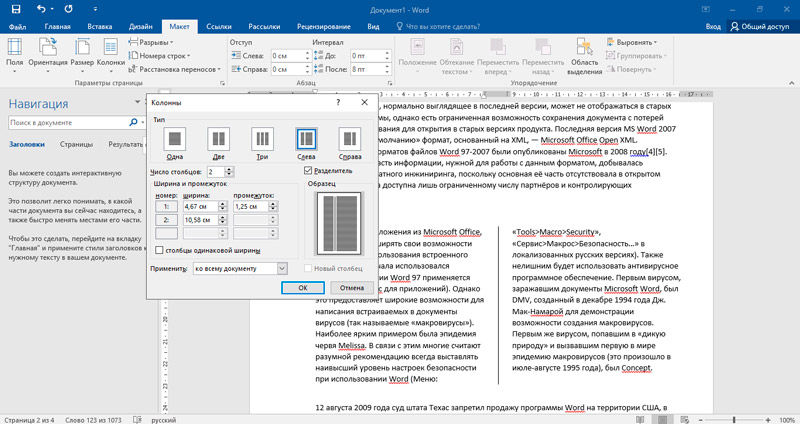
V tem oknu Nastavitve morate odpreti tip "Type" in tam lahko že izberete zahtevano številko. Privzeto je to od 1 do 3, pa tudi na levi in desni.
Če položaji niso dovolj, lahko v ustrezno polje vnesete pravo številko s tipkovnico.
Širina in vrzel
Uporabniki dostopa so nameščeni tudi želeno širino in interval med stolpci.
Če želite besedilo prilagoditi zase, boste morali odstraniti zastavo, ki privzeto stoji na točki stolpca iste širine. Če zastava ostane, potem lahko konfigurirate samo prvi stolpec. Privzeto bodo za ostale uporabljene iste nastavitve.
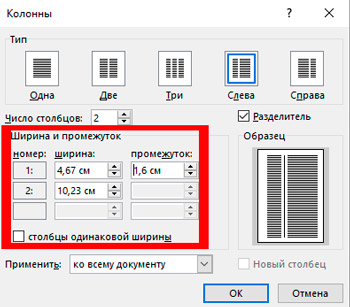
Parametre lahko konfigurirate tako, da vnesete številčne vrednosti ali s spreminjanjem značilnosti s pritiskom puščice s pomočjo miške.
Ločitev
Po potrebi je mogoče namestiti separator v ustvarjenih stolpcih. Če želite to narediti, poiščite vrstico "ločitev". Na to morate vstaviti kljuko ali odstraniti.
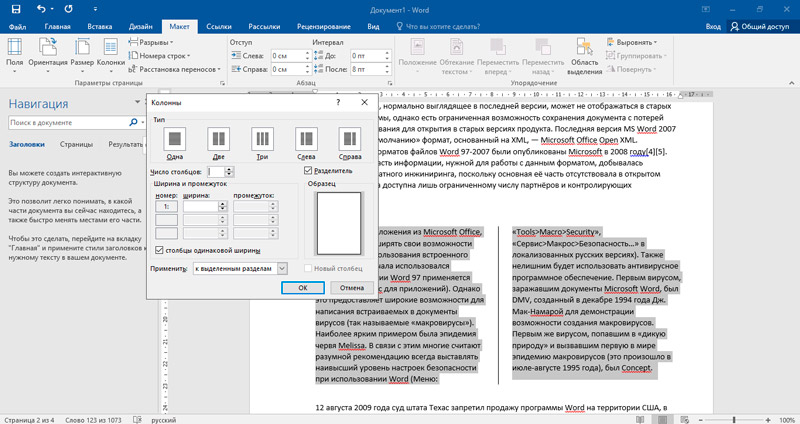
Z aktivnim separatorjem med dvema ali več stolpci se bo prikazala navpična funkcija, ki jih vizualno loči drug od drugega. V skladu s tem, če odstranite kljuko, separator ne bo prikazan.
Vrzel
Več uporabnikov bo morda zanimalo vprašanje, kako narediti rupturo ustvarjenega stolpca v Wordu. Konec koncev, ko so ustvarjene, se zgodi samodejni prehod besedila iz stolpca v stolpec.
Toda urejevalnik vam omogoča, da natančno določite, kje se bo začel ta ali ta stolpec. Za te namene se uporablja vrzel. Za to potrebujete:
- Kazalec postavite na mesto, ki ga je treba premakniti, vrzel;
- Odprite zavihek "Matthew";
- Kliknite funkcijo "Breaks";
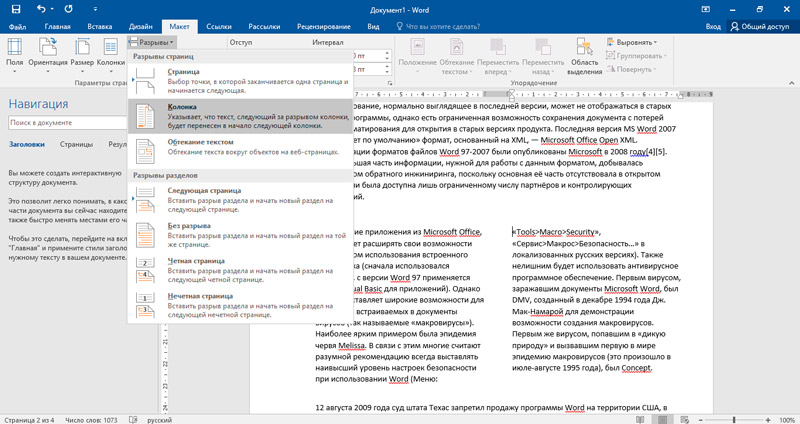
- V meniju, ki se odpre, izberite možnost "stolpec".
Vse, vrzel je pripravljen.
Odstranjevanje stolpcev
Če je treba odstraniti zvočnike, bo to izjemno preprosto.
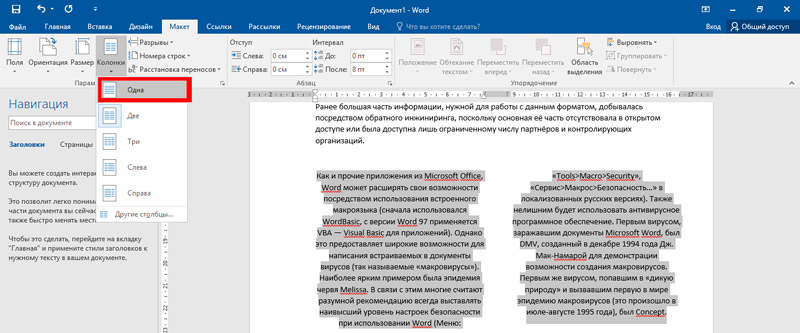
Tu je dovolj, da odprete "razdelek stolpcev" in izberete številko "ena". Pravzaprav je to običajno besedilo.
Ne glede na njihovo prvotno številko bo urednik besedilo združil znotraj istega stolpca, vsi ostali.
V mnogih situacijah se lahko takšna funkcija kot "stolpec" izkaže za izjemno koristno in potrebno. Ni ga težko uporabljati, zato lahko celo začetnik obvlada to temo.
Hvala vsem za vašo pozornost!
Naročite se, postavljajte vprašanja, pustite komentarje in povejte svojim prijateljem o našem projektu!
- « Kaj je gradient v Photoshopu in kako ga narediti
- Izboljšanje kakovosti fotografij - metode obdelave in grafičnih urednikov »

